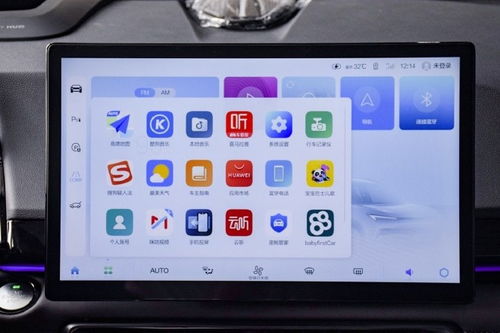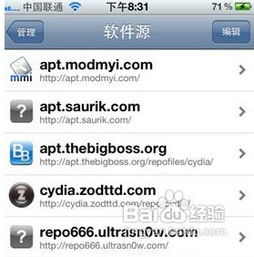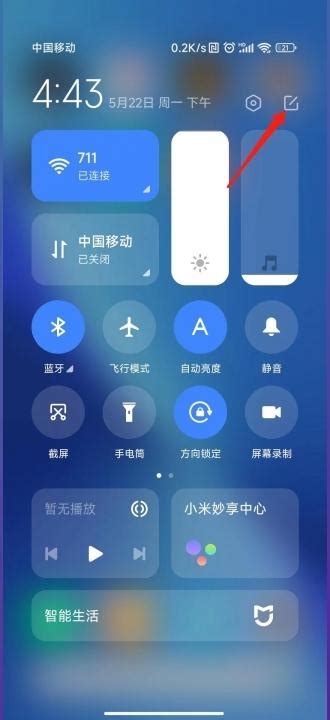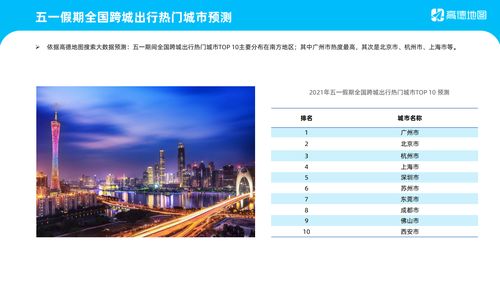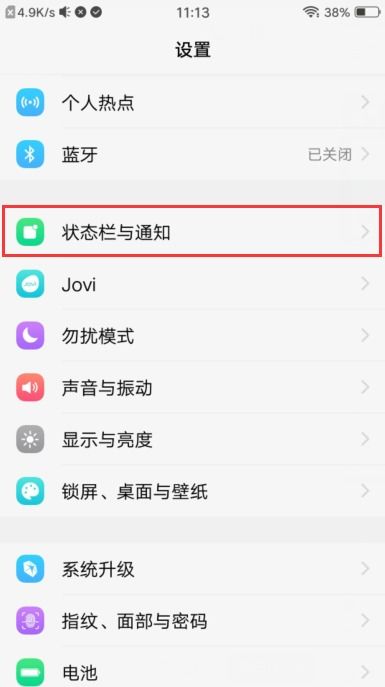手机屏幕快速添加一键锁屏图标指南
在日常使用手机时,一键锁屏功能无疑是我们频繁使用的便捷工具之一。它不仅能帮助我们快速锁定屏幕,保护个人隐私,还能有效减少电量消耗,延长手机续航时间。然而,并非所有手机的屏幕上都默认显示一键锁屏按钮图标,这就需要我们手动去添加。接下来,我将详细介绍如何在不同手机屏幕上添加一键锁屏按钮图标的具体步骤,帮助您轻松实现一键锁屏的便捷体验。

一、进入编辑模式
首先,无论您使用的是哪款手机,添加一键锁屏按钮图标的第一步都是进入屏幕编辑模式。大多数安卓手机都支持双指捏合或长按屏幕空白处的方式进入。具体操作如下:

1. 双指捏合:在主屏幕上,用两个手指轻轻地向屏幕中间捏合,就像是在缩放图片一样。这时,屏幕会进入编辑状态,显示出一系列可以调整或添加的选项。

2. 长按空白处:部分手机可能需要您长按屏幕上的空白处,直到屏幕开始震动或弹出编辑菜单。

二、寻找并添加一键锁屏图标
进入编辑模式后,接下来的步骤就是找到并添加一键锁屏图标到屏幕上。这里需要注意的是,不同品牌和型号的手机,其操作界面和步骤可能会有所不同,但大体思路是一致的。
华为手机用户
对于华为手机用户来说,找到一键锁屏图标的步骤相对简单:
1. 浏览窗口小工具:在编辑模式下,屏幕下方通常会显示“窗口小工具”或类似的选项。点击它,进入小工具选择界面。
2. 选择一键锁屏:在小工具选择界面中,滑动屏幕查找“一键锁屏”图标。由于不同型号的华为手机或HarmonyOS系统版本可能存在差异,这个图标可能藏在不同的位置,但一般都比较显眼。
3. 添加到桌面:找到“一键锁屏”图标后,长按它,然后拖动到主屏幕的合适位置松开手指。这样,一键锁屏图标就被成功添加到桌面上了。
小米手机用户
小米手机用户添加一键锁屏图标的步骤也类似:
1. 进入桌面编辑:通过双指捏合或长按空白处进入桌面编辑模式。
2. 查找小工具:在编辑模式下,找到并点击“添加小工具”或类似的选项。
3. 选择并添加:在小工具列表中,找到“一键锁屏”图标,并点击它,然后将其放置到主屏幕的任意位置。
一加手机用户
一加手机用户则可能需要通过“设置”来添加一键锁屏图标:
1. 打开设置:在主屏幕上找到并点击“设置”图标。
2. 进入桌面设置:在设置菜单中,向下滚动找到“桌面”选项,并点击进入。
3. 添加快捷方式:在桌面设置中,找到“快捷方式”或类似的选项,然后选择“一键锁屏”。在弹出的菜单中,点击“添加”按钮,即可将一键锁屏图标添加到桌面上。
三、其他注意事项
1. 确保编辑权限:在尝试添加一键锁屏图标时,请确保您已经授予了桌面编辑权限。如果系统提示您需要授权,请根据提示进行操作。
2. 检查手机型号和版本:不同型号的手机或操作系统版本可能在具体操作上存在差异。如果您按照上述步骤无法找到一键锁屏图标,请检查您的手机型号和操作系统版本是否支持此功能。
3. 其他锁屏方式:除了通过一键锁屏图标来锁定屏幕外,大多数手机还提供了其他锁屏方式。例如,您可以通过按电源键来锁定屏幕,或者通过设置自动锁屏时间让手机在一段时间无操作后自动进入锁屏状态。这些方式都可以根据您的需求进行选择。
4. 一键锁屏的便利性:一键锁屏功能不仅方便了我们快速锁定屏幕,还能有效减少电量消耗。当您不需要使用手机时,只需轻轻一点一键锁屏图标,即可迅速关闭屏幕进入待机状态,从而节省电量并保护个人隐私。
结语
通过上述步骤,您应该已经能够在自己的手机屏幕上成功添加一键锁屏按钮图标了。这个小小的改变将为您的日常使用带来极大的便利和安全性。无论是快速锁定屏幕保护隐私还是节省电量延长续航时间,一键锁屏功能都是您不可或缺的好帮手。希望这篇文章能够帮助您更好地利用手机功能提升生活品质!
-
 轻松学会!HarmonyOS上一键锁屏的设置方法新闻资讯10-22
轻松学会!HarmonyOS上一键锁屏的设置方法新闻资讯10-22 -
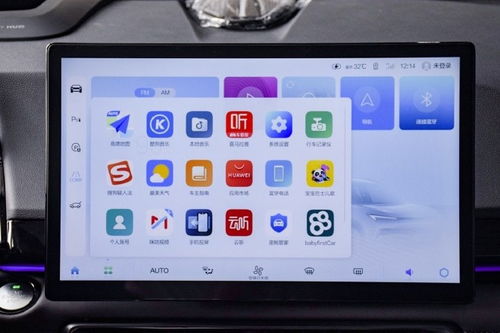 揭秘!HarmonyOS一键锁屏超简设置教程,你点进来就对了!新闻资讯10-23
揭秘!HarmonyOS一键锁屏超简设置教程,你点进来就对了!新闻资讯10-23 -
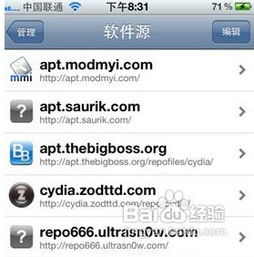 iOS 16中如何添加锁屏小组件新闻资讯07-18
iOS 16中如何添加锁屏小组件新闻资讯07-18 -
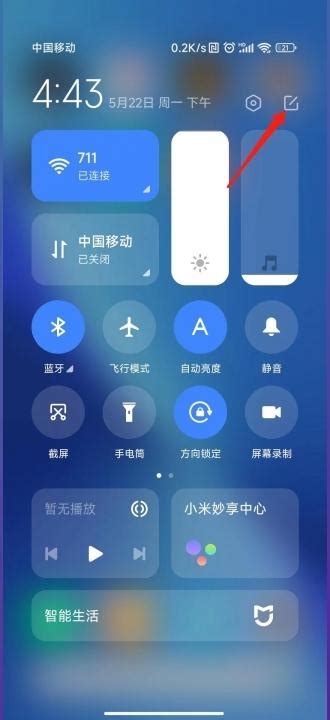 小米手机锁屏巧变炫酷九宫格,设置攻略来啦!新闻资讯12-07
小米手机锁屏巧变炫酷九宫格,设置攻略来啦!新闻资讯12-07 -
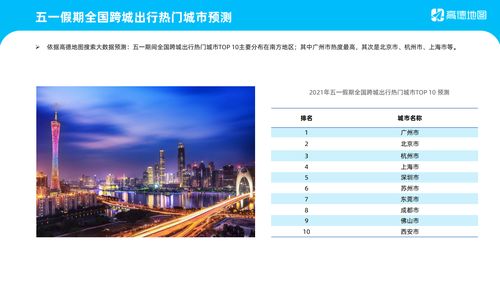 高德地图路况快捷方式图标如何一键添加到桌面?新闻资讯11-22
高德地图路况快捷方式图标如何一键添加到桌面?新闻资讯11-22 -
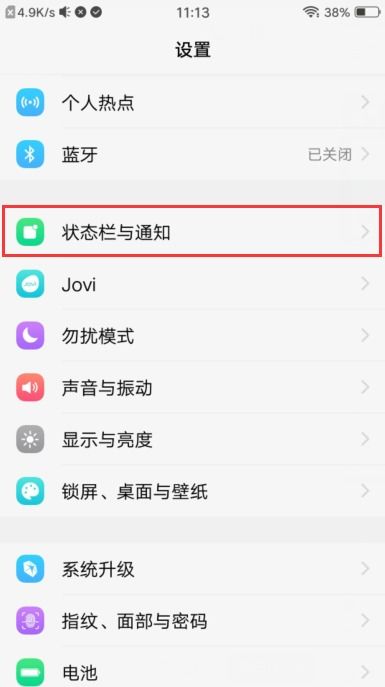 轻松学会!vivo手机关闭下滑搜索栏的方法新闻资讯11-05
轻松学会!vivo手机关闭下滑搜索栏的方法新闻资讯11-05